
筆者は今回ガラケーをahamoに契約変更して、無事設定が完了したためmineoを解約することにしました。
ドコモ(docomo)のガラケー(FOMA) P-01Gと格安SIMのmineoをiPhone8で利用して、2台持ちをしてましたが、1台になってかなりスッキリしました(正確には会社iPhoneと2台持ちの状況)
結論から申し上げますと、かなり簡単に(おおよそ5分以内)解約手続きを行うことが出来ました。
今回は、mineoのマイページ(WEB)上で解約する方法を、画像付きで詳しく説明していきます。
もくじ
この記事の流れです。
mineo マイページ
下記がmineoのマイページとなり、こちらから解約手続きを行っていきます。
mineoのマイページ(WEB)より解約する方法
早速、mineoのマイページ(WEB)より解約する方法を説明していきます。
上記、mineoの「解約・他社へのMNP転出をご検討中のお客さまへ」URLをクリックします。
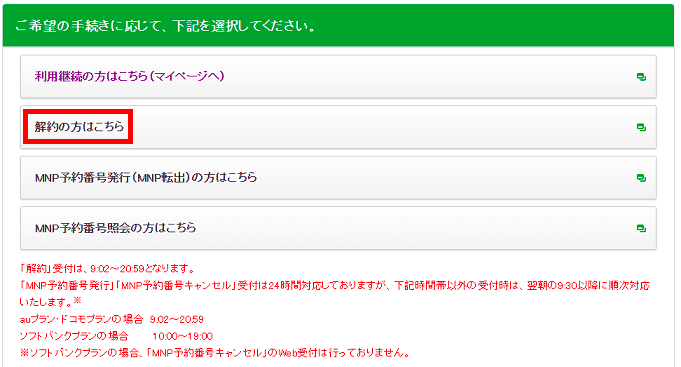
ページ下部の「解約の方はこちら」ボタンをクリックします。
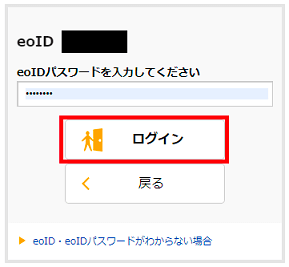
マイページのログイン画面に遷移しますので、eoIDとeoIDパスワードを入力して「ログイン」ボタンをクリックします。
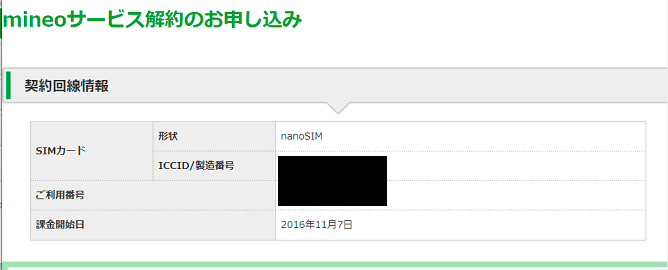
契約回線情報を確認します。
筆者が契約しているのは、Dプランのシングルタイプ(データ通信のみ)となっております。
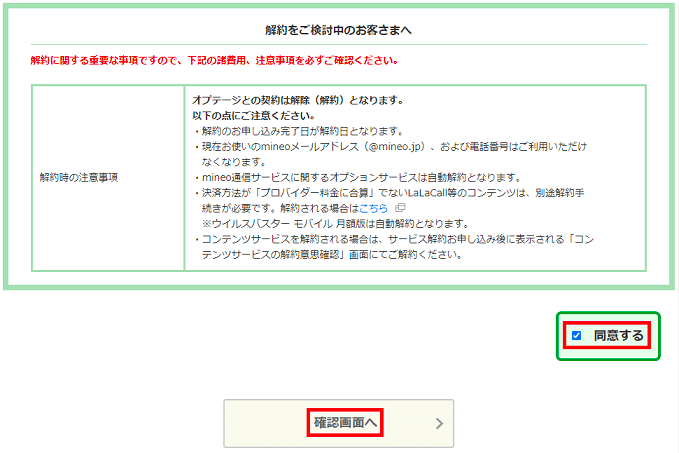
「解約の申込日が解約となること」「mineoメールアドレス(@mineo.jp)が利用できなくなること」等注意事項を確認の上、問題がなければ「同意する」にチェックをつけて「確認画面へ」ボタンをタップします。
mineo 月途中解約時の利用料金について
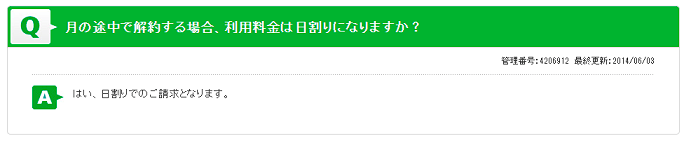
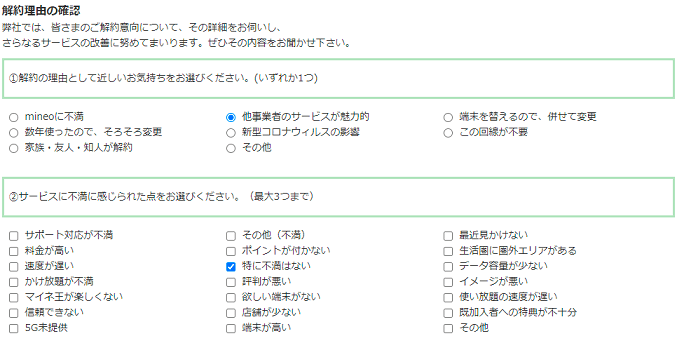
解約理由及びサービスを不満に感じた点を選択してチェックをつけます。
筆者の場合はahamoに契約変更をしたのが理由となり、時間帯による通信状態も安定しており、mineoには特に不満はありませんでした。
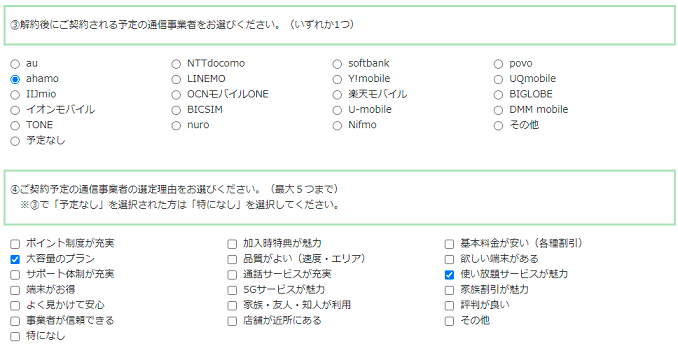
解約後に契約する予定の通信業者とその選定理由を選択してチェックをつけます。
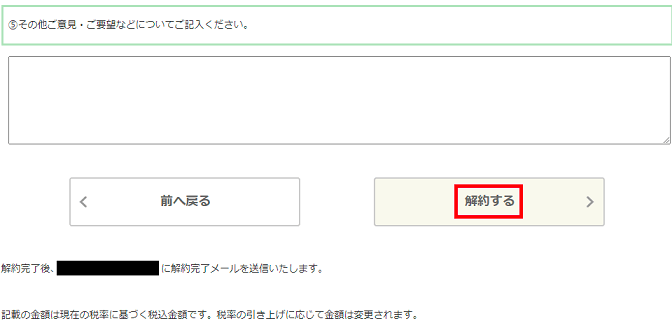
その他意見や要望があれば記入を行い「解約する」ボタンをタップします。
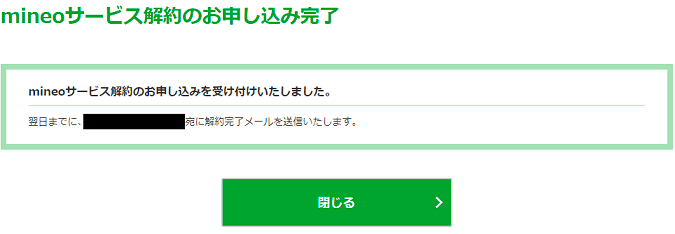
「mineoサービス解約のお申込み完了」画面が表示されれば解約完了となります。
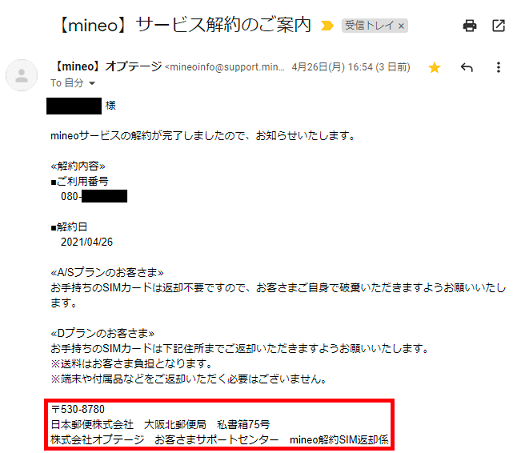
「【mineo】サービス解約のご案内」メールが登録されているメールアドレス宛てに届きます。
mineo解約時のSIMカード返却
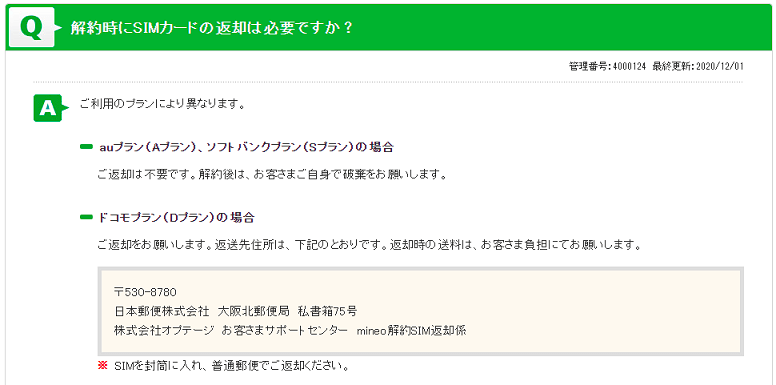
DプランのみSIMカードの返却が必要とのことなので、SIMカードを封筒に入れて、上記宛先に普通郵便で郵送する必要があります。
まとめ
mineoの解約をマイページ(WEB)上で行う方法を説明してきました。
上記手順通りに進めていけば、5分以内で解約手続き可能ですので、ぜひ参考にしてください。
ガラケーからahamoに契約変更する方法は下記参照してください。



